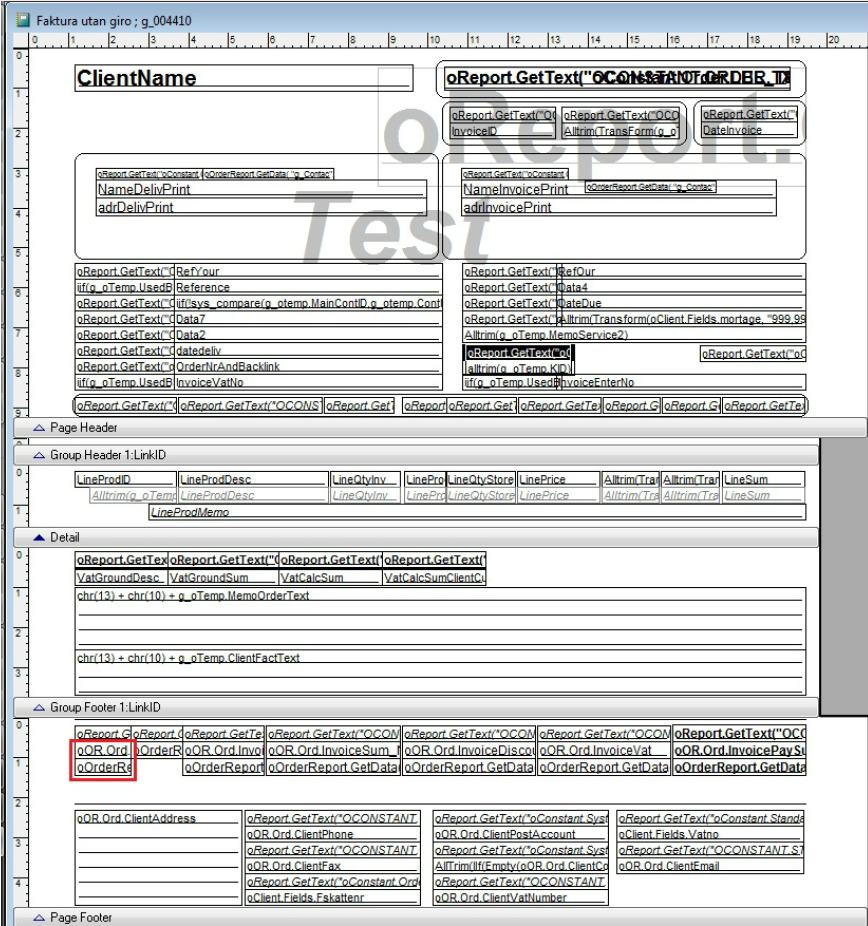för att få en personlig vy
för att få en personlig vy
- Markera som ny
- Markera som läst
- Bokmärke
- Prenumerera
- Utskriftsvänlig sida
- Rapportera olämpligt innehåll
Visa valutabenämningen på fakturan
- 0 Svar
- 1 gilla
- 1933 Visningar
Om du fakturerar i annan valuta än SEK ska även valutabenämningen för den valda valutan visas på fakturan.
För att valutabenämningen ska bli synlig på utskriften kan du eventuellt behöva redigera rapporten.
- Ta först en säkerhetskopia via Arkiv – Säkerhetskopia – Skapa säkerhetskopia.
- Gå till Visa – Inställningar – Rapporter – Rapport/etiketteditor.
- Markera den fakturarapport som ni önskar visa valutabenämningen på och klicka på Redigera.
- Dubbelklicka på de rödmarkerade fälten, en i taget. Beroende på vilken fakturarapport du använder, och hur mycket du har redigerat rapporten sedan tidigare kan den se något annorlunda ut i ditt fall. Men du ska finna motsvarande kodfält på ungefär samma ställe.
- I fönstret som öppnas för det översta av de två rödmarkerade fälten ska du nu se koden oOR.Ord.CurrencyIsoCode i fältet Expression om du har dubbelklickat på korrekt kodfält.
- Gå in på fliken Print When i fönstret som har öppnats och kontrollera vilken kod som står i fältet Print Only when expression is true. Här ska det stå g_oTemp.CurrencyID <> oClient.Fields.CurrencyID för att valutabenämningen ska skrivas ut när någon annan valuta än företagsvalutan används. Om du vill att valutabenämningen alltid ska skrivas ut, även när företagsvalutan används på order så tar du bort koden i fältet Print Only when expression is true.
- I fönstret som öppnas för det nedersta av de två rödmarkerade fälten ska du nu se koden
oOrderReport.GetValue( "g_Currency", "CurrencyID", oClient.Fields.CurrencyID, "IsoCode" ) i fältet Expression om du har dubbelklickat på korrekt kodfält. - Gå in på fliken Print When i fönstret som har öppnats och kontrollera vilken kod som står i fältet Print Only when expression is true. Här ska det stå g_oTemp.CurrencyID <> oClient.Fields.CurrencyID för att företagsvalutans benämning ska skrivas ut och visas i tillägg när någon annan valuta än företagsvalutan används.
- Stäng till sist rapporteditorn och svara Ja till att spara ändringarna.
- Kontrollera också under Visa – Inställningar – Användare - fliken Inställningar per modul – Rapporter, att det står Företagsrapporter som Standard rapportkatalog. Om det står Gemensamma rapporter så kommer den oredigerade originalrapporten att skrivas ut
- Hitta fler artiklar taggade med:
- rapportredigering
I denna artikel finner ni ett index över de artiklar som är tillgängliga är här på svenska Community.
Genom att öppna artikeln kommer ni kunna klicka er fram till den avdelning ni söker.
Indexet kommer att fyllas på med fler artiklar allt eftersom.
Följande rubrikar är tillgängliga:
- Autoinvoice
- E-handel & Webshop
- Försäljning/Order/Fakturering
- Import & Export
- Inköp
- Lager
- Mamut Application Hosting
- Period och Räkenskapsår
- Produkt
- Rapporter och Rapportredigering
- Redovisning - Verifkat/Reskontra/Huvudbok
- Redovisning - Momskoder och Momshantering
- Skrivare & Utskrifter
- Säkerhetskopia och Företagsdatabas
- Tekniskt och Installation
- Övrigt

Få uppdateringar på det här inlägget i din inkorg
Klicka på de tre prickarna till höger i inlägget/artikeln och välj Prenumerera.
Läs mer om prenumeration härVisma Software AB
Styrmansgatan 2
211 18 Malmö
Telefon: 010-14 12 700
Copyright © 2019 Visma.com. All rights reserved.